Salam, Beuugh… lama sekali Blog ini tidak sempat saya update, moga artikel kali ini bisa bermanfaat buat saudara saya yang memerlukan nya.
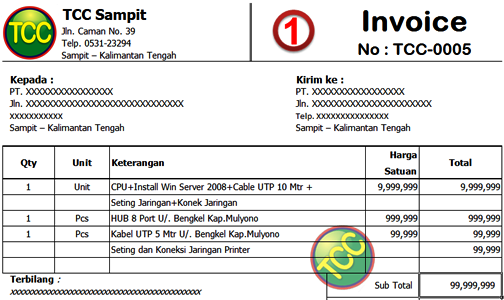
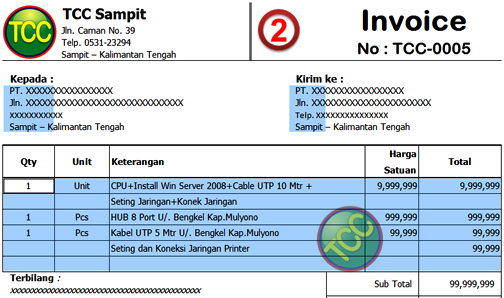
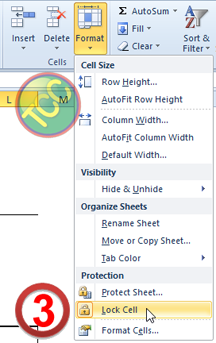

5.a Isikan Password pada
prompt Password to unprotect sheet:
tekan Enter…
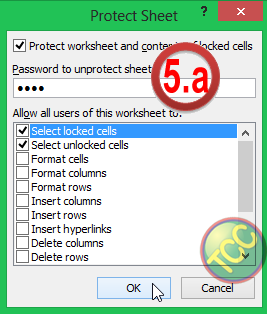
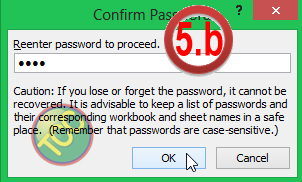
6. Proses selesai…

Artikel terkait :
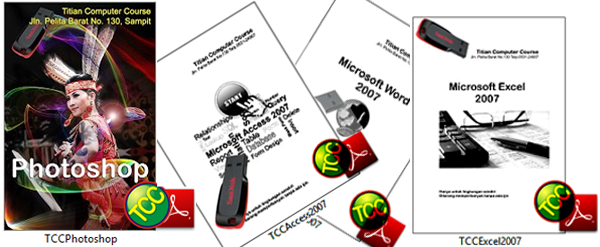
Langsung ke topik, kadang kita mengolah data di Excel penuh perjuangan dengan segala macam cara agar data yang diolah untuk sebuah Output yang valid dan dengan format yang menarik tentunya untuk pengguna data, sehingga data yang sudah diolah menjadi mudah dibaca dan menarik untuk di lihat.
Namun kadang ketika ada yang meminjam atau meminta softcopy dari sebuah perjuangan tadi, tega-teganya mereka melakukan reformat atas usaha kita tanpa ijin, lalu bagaimana caranya agar hal itu tidak terjadi?
Berikut langkah-langkah yang semoga bermanfaat untuk melindungi data kita dari usaha untuk melakukan reformat atas usaha kita, Tutor ini saya buat pada MS.Excel 2010.
1. Olah Data
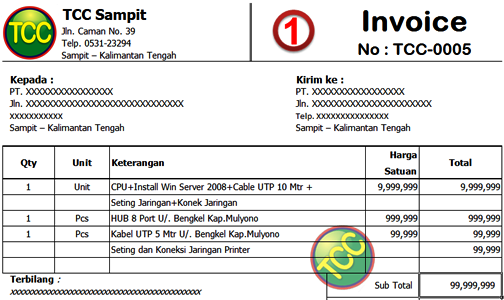
2. Lakukan Range pada Cell mana saja yang biasa untuk kita lakukan perubahan isinya.
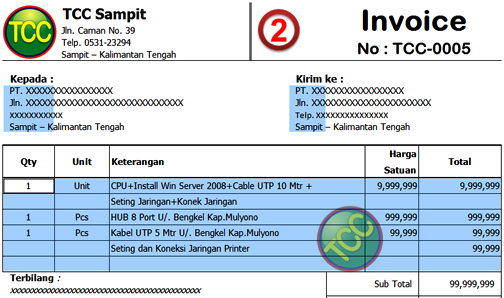
3. Aktifkan Menu Format Cell atau
Klik Home Pilih Format pada group Cell, lalu Klik Lock Cell untuk men-Disable
Locked aktif pada Cell.
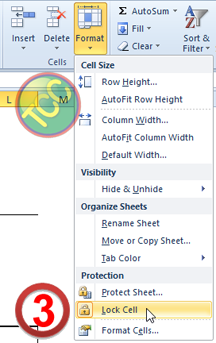
4.
Klik Review, pilih Protect Sheet pada group Changes

5.
Muncul jendela dialog Protect Sheet :
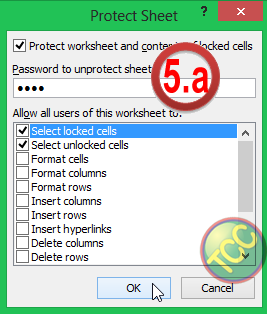
5.b Muncul
Jendela Dialog Confirm Password, isikan password yang sama pada prompt Reenter password to proceed, akhiri
dengan menekan Enter.
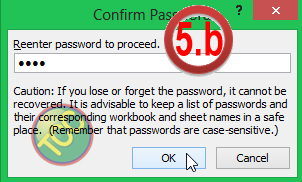
6. Proses selesai…

Sekarang data anda sudah “ Cukup Aman “ dari tangan usil untuk melakukan perubahan tanpa ijin atas usaha anda dalam mengolah data.
Proses ini juga berlaku pada pada Program Aplikasi Kingsoft Spreadsheets di Kingsoft Office yang gratis itu…
Hanya ini yang bisa saya bagi, semoga artikel ini bermanfaat, Selamat Menunaikan Ibadah Puasa buat saudara ku yang menjalannya, Salam Yaa Ramadhan.
Artikel terkait :
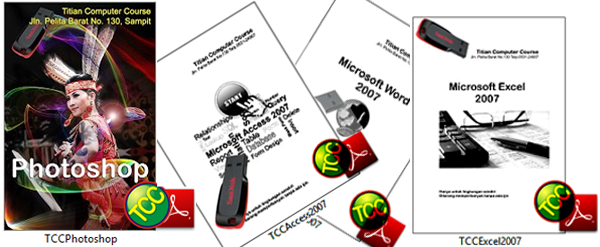



terima kasih atas plus...plus nya, hanya ini yg bisa saya bagi, salam.
ReplyDeleteasik akhirnya update lagi nih :D
ReplyDeletemantap infonya bos, ternyata bisa ya dikunci gitu... karena biasanya kalau ada yang pinjam saya kasih pdf, hhehe
Salam....terima kasih boss atas kunjungan dan komentarnya yaa...maaf baru bisa update.
DeleteKonversi ke PDF memang bagus boss, biar source nya nggak kena di acak-acak...mantap itu.
Salam santun.
ReplyDeleteProteksi pada cell tertentu memang sangat berguna untuk melindungi, atau menjaga format dari cell-cell terpilih tersebut. Ini seperti proteksi sebuah artikel ya sobat?.
Terima kasih sudah berbagi "Proteksi Data pada lembar Kerja di MS.Excel", format cell pada lembar kerja saya jadi aman sekarang.
Tataaaaah...
ok bro, terima kasih sudah berkunjung..Salam.
Deletetutorial yang jitu, ini penting agar data tidak mudah dimanipulasi oleh orang lain. he...he..
ReplyDeletesalam pren, apa kabar...lama kayaknya gak update ya? sama donk kita....hahahaaa
Deletemakasih ya sudah mampir
Lama gak main kesini, dan blog ini pun lama gak update...
ReplyDeletebtw, aku bentar lagi pindah ke sampitttt, semoga bisa kopdaran.
ok boss...kasih tau yaaa kalo udah di Sampit
Delete